Перенос Skype на другой компьютер

Последние версии приложения позволяют использовать всю информацию вашего аккаунта с любого устройства, с которого вы заходите в вашу учетную запись.
Программа хранит информацию о последних действиях в аккаунте и список ваших контактов. Они доступны везде, с какого бы устройства вы ни заходили в свою учетную запись. Поэтому перенос Skype на другой компьютер или перенос Skype на новый телефон – не шаг первостепенной важности, каким он мог казаться еще совсем недавно, когда вы переходили на новый гаджет.
Однако, в любой момент можно «скопировать Скайп» – сделать резервную копию истории всех ваших действий. И мы бы рекомендовали периодически это проделывать – все же в компьютерных системах сбои и потеря информации дело вполне прогнозируемое. Для этого вам надо в папке «Skype» на вашем устройстве найти и скопировать файл main.db. Если вы работаете в Windows, в строке «Выполнить» (ее можно найти сразу, зайдя в «Пуск»), введите %APPDATA%\Skype, откроется необходимая папка, там найдете нужный файл:
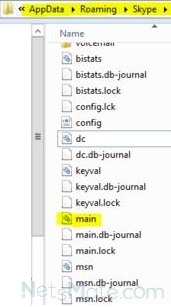
Нужная папка и файл
Как перенести Скайп? Просто поставить этот файл с историей в папку на новом компьютере: C:\Users\ПОЛЬЗОВАТЕЛЬ\AppData\Roaming\Skype\ВАШ-ЛОГИН\main.db.
Видео:
Видео, как перенести программу с одного диска на другой:
Автор: Евгений Винокуров
Skype перенос профиля на другой компьютер. Как сохранить всю информацию из Skype при переустановке ОС. Переезжаем с учетной записи skype FaceBook на Microsoft

Ни для кого не секрет, что при переустановке операционной системы будут утеряны все данные, хранящиеся на том диске, куда будет установлена новая ОС (как правило, это диск С). Но что делать, если перед переустановкой Windows вы вдруг вспомнили, что у вас в Skype хранится деловая или личная переписка, которую жалко будет потерять? В интернете имеются утилиты, предназначенные для переноса данных Skype, однако их применение может представлять некоторую угрозу для вашей информационной безопасности. Если в подобной программе содержится вирус, то есть вероятность, что ваши личные данные и пароли будут отправлены не только в указанное вами место, а и куда-нибудь еще, в недобрые руки. Гораздо лучше и безопаснее решить данную проблему вручную, путем банального копирования. Ниже приведена инструкция по переносу информации и настроек из программы Skype. Все данные Skype, включая настройки программы и историю ваших переписок, хранятся в папке по следующему адресу: . Чтобы быстро попасть в данную папку, нажмите сочетание клавиш Win+R и наберите в строке Выполнить команду %appdata%\Skype . Если вам нужно сохранить абсолютно все свои личные настройки Skype, то скопируйте полностью содержимое папки Skype на другой локальный диск (или флешку). Для сохранения только лишь истории переписок, необходимо скопировать папку со своим именем пользователя. В случае если вы не можете найти в директории со своим именем пользователя папку “AppData”, значит вам нужно включить отображение в системе скрытых файлов и папок. Чтобы сделать это, зайдите в Панель управления и выберите раздел Параметры папок . В окне параметров папок перейдите на вкладку Вид и установите переключатель на пункте Показывать скрытые папки, файлы и диски . После переустановки операционной системы и установки программы Skype, щелкните правой кнопкой мышки по ярлычку Skype в системном трее и выберите пункт Выход из Skype . Затем зайдите в папку C:\Пользователи\*имя пользователя*\AppData\Roaming\Skype и скопируйте туда все файлы Skype, которые вы сохранили до переустановки. После этого можно снова запускать программу Skype, при этом вы увидите, что все настройки и переписка остались на своих местах, как и прежде. Остались вопросы? — Мы БЕСПЛАТНО ответим на них в Скайп — известное приложение для общения, которым пользуется более 450 миллионов человек по всему миру. Функциональная программа с простым и понятным интерфейсом позволяет совершать звонки, передавать различные документы или изображения, отправлять сообщения, общаться через веб-камеру, создавать конференции и т.д. В ней хранится личная информация юзера, важные файлы, контакты. Поэтому пользователю следует знать, как перенести Скайп на другой компьютер или сохранить данные.
Особенности утилиты
Вся информация, полученная и отправленная через , хранится не только на ПК, но и в облаке. Соответственно, переписки, файлы, история звонков и контакты автоматически появляются в приложении при авторизации. Пользователю не нужно хранить сотни мегабайт информации, достаточно знать только логин и пароль. Благодаря автоматическому переносу данных, пользователь может сохранить и получить доступ к информации при поломке или смене компьютера. Это несомненно удобная опция, но у функции есть и недостатки. Человек, узнавший пароль абонента, сможет получить доступ ко всей информации. Поэтому для защиты аккаунта рекомендуется устанавливать сложный пароль.
Простой способ перенести данные

Пользователи нередко интересуются, как перенести историю Скайпа на другой компьютер автоматически? Ответ прост — необходимо только авторизоваться. Для переноса следует:
Все данные, содержащиеся на аккаунте, загрузятся на компьютер из облака. Человеку будут доступны контакты, история, переписки и т.д. Соответственно, вам не стоит беспокоиться о сохранении личной информации.
Ручной перенос

Если история по какой-то причине не появилась при авторизации, то юзеру придётся самому загружать данные на другой ПК. Для выполнения процедуры вручную необходимо:
На ПК, куда будет выполняться перенос, нужно инсталлировать утилиту Skype и зайти в аккаунт. Затем, скопированную папку необходимо поместить в тот же раздел, но уже на другом устройстве. При загрузке нужно будет заменить уже существующую папку с аналогичным именем. После этого юзер может провести авторизацию. Этот пост посвящен тому, как создать новый аккаунт Skype, используя учетную запись Майкрософт и как перенести все контакты из старого аккаунта Скайп, например, привязанного к Фейсбуку (как у меня). Либо же Вам просто нужно перенести Skype с одного компьютера на другой, не потеряв ни одного контакта или переписки. На момент написания поста (5 января 2018 года) у меня была версия скайпа 7.40.66.104 и я успешно заходил в приложение используя мою учетную запись FaceBook. Но в конце декабря пришло письмо на почту, в котором говорится, что возможность зайти в свой скайп если он привязан к FB пропадет на всех устройствах и рекомендуется создать новую учетную запись. Вот письмо: Мы стремимся сделать наши службы максимально удобными. Чтобы входить в Skype было еще проще, мы решили оставить только один способ входа — через учетную запись Майкрософт. Поэтому с января 2018 г. вы не сможете входить в Skype через Facebook. Пользователям, которые входят с помощью данных Facebook, необходимо создать новую учетную запись Майкрософт или использовать существующую, следуя инструкциям ниже.Как войти в Skype с помощью учетной записи Майкрософт?Чтобы и дальше пользоваться Skype, создайте учетную запись Майкрософт , используя свой номер телефона или адрес электронной почты. Если у вас уже есть учетная запись Майкрософт, можете использовать ее.Инструкции по переносу контактов и сохранению истории чатов, а также дополнительные указания по переносу учетной записи Facebook можно найти в разделе часто задаваемых вопросов . Интересно, что пока писал статью вылезло сообщение о том, что скачана новая версия. Именно та, в которой уже отсутствует вход через FaceBook. Хорошо, что я успел сделать резервную копию всех контактов. Skype — одна из самых популярных программ для общения, с ней работает практически каждый пользователь ПК. Она предназначается для бесплатного общения с друзьями, родственниками и коллегами по интернету. Если в вашем списке контактов много людей, то вам может понадобиться сохранить переписку в Скайпе. В каких случаях у пользователей возникает такая необходимость?
- При переустановке операционной системы (поскольку в процессе будет удален не только Skype, но и все файлы, связанные с ним).
- При перенесении переписки на другой компьютер или ноутбук.
- Если требуется переустановка приложения.
Не стоит забывать, что некоторые используют данный мессенджер исключительно для общения с клиентами и заказчиками, а значит — эта информация чрезвычайна важна и терять её крайне нежелательно.
Как сохранить историю Skype
Для начала следует открыть строку для выполнения команд (найти её можно в меню «Пуск/Выполнить» или активировать сочетанием клавиш win+r). После того, как она появится на экране, введите в пустое поле %appdata\Skype% и нажмите Enter. После этих действий на экране вы увидите папку с названием Skype, в ней необходимо найти подкаталог, который будет назван так же, как и ваш логин. Теперь:
- Откройте эту папку.
- Найдите файл с названием main.db (здесь хранится вся переписка).
- Сохраните, скопируйте или перенесите его на другой носитель.
Обратите внимание, что переименовывать документ не стоит!
Перенос Skype на другой компьютер

Как перенести Скайп на другой компьютер. Этот вопрос волнует многих пользователей. И поэтому мы должны подробно рассмотреть весь процесс. Предупредим, что никаких резервных копий не потребуется. Но процесс будет разделен на несколько этапов.
Несколько слов об истории сообщений
Сохранять все переписки отдельно нет никакого смысла. Дело в том, что они хранятся не только на компьютере пользователей, но и в облаке Microsoft. Поэтому при подключении к аккаунту она появится в приложении автоматически.
Даже файлы, отправленные при помощи Skype пользователями, никуда не денутся. С одной стороны, это очень хорошо: не нужно возиться с переносом. А со второй, неизвестно, как Microsoft использует эти данные. Минус в плане приватности.
Этап 1. Установка Скайпа на новом ПК
Сам процесс установки не очень сложен. Но могут возникнуть кое-какие проблемы. В некоторых случаях придется даже отключить антивирус. Но для начала нужно скачать установочный файл. Сделать это можно на официальном сайте:
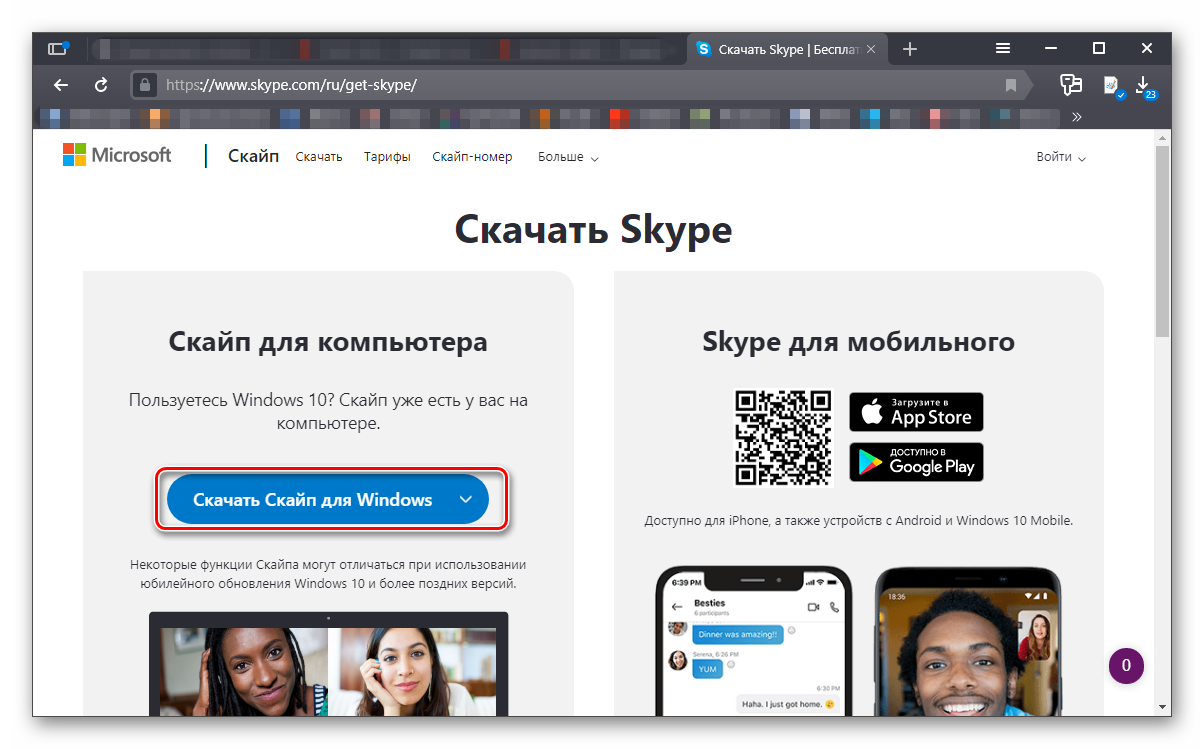
-
Переходим по адресу и на открывшейся странице нажимаем на кнопку «Скачать Скайп для Windows».
Все остальное произойдет без участия пользователя. Приложение автоматически инсталлируется. По окончании установки нужно будет всего лишь нажать на кнопку «Завершить». Теперь можно приступать к настройке Скайпа.
Если после двойного клика инсталлятор не стартовал, то нужно попробовать запустить его от имени администратора. Для этого нужно щелкнуть правой кнопкой мыши по значку установщика и выбрать в контекстном меню соответствующий пункт.
Этап 2. Настройка Skype на новом ПК
Без начальной настройки мессенджера пользоваться им будет невозможно. Поэтому сначала придется поговорить об этом. В принципе, ничего сверхъестественного от пользователя не требуется. Вот соответствующая инструкция:
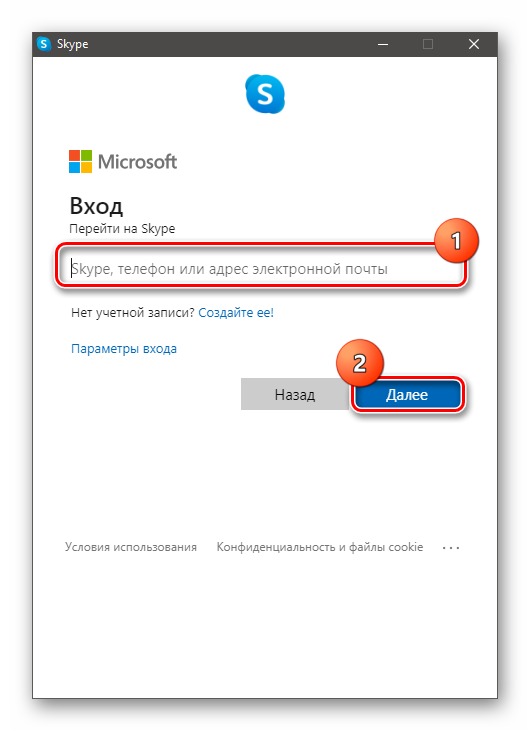
-
Запускаем Скайп и на первом этапе вводим логин от учетной записи Microsoft. Жмем на кнопку «Далее».
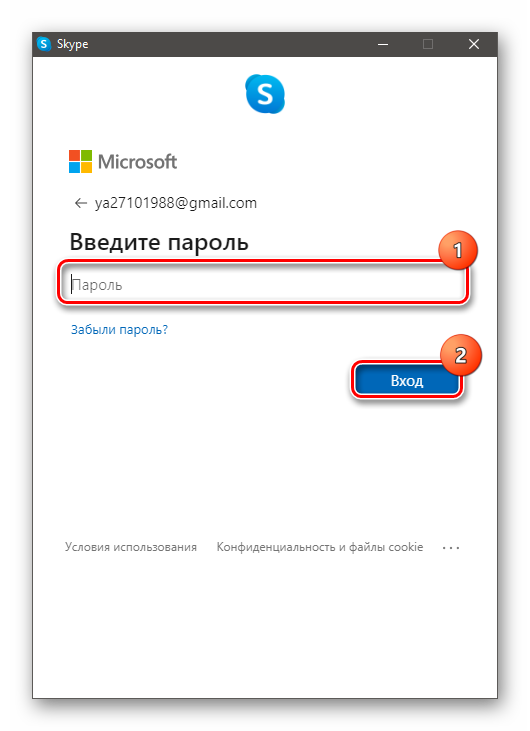
После этого вводим пароль от аккаунта и жмем «Вход».
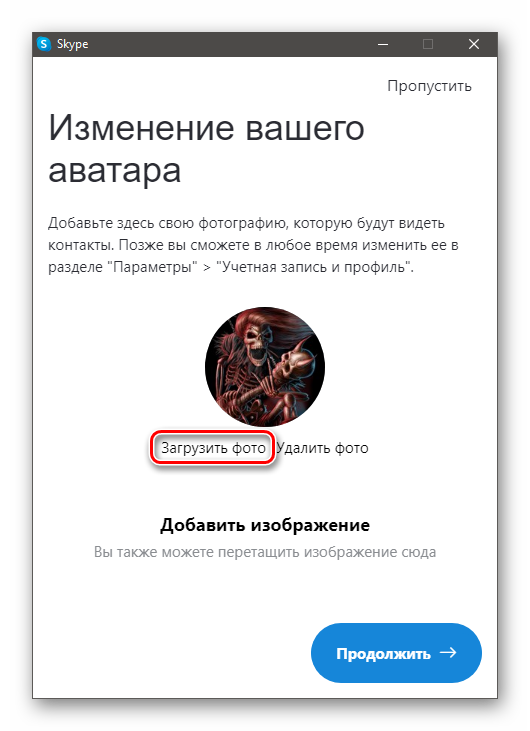
Через несколько секунд Скайп запустится. И сразу же система предложит установить аватар. Кликаем по кнопке «Загрузить фото».
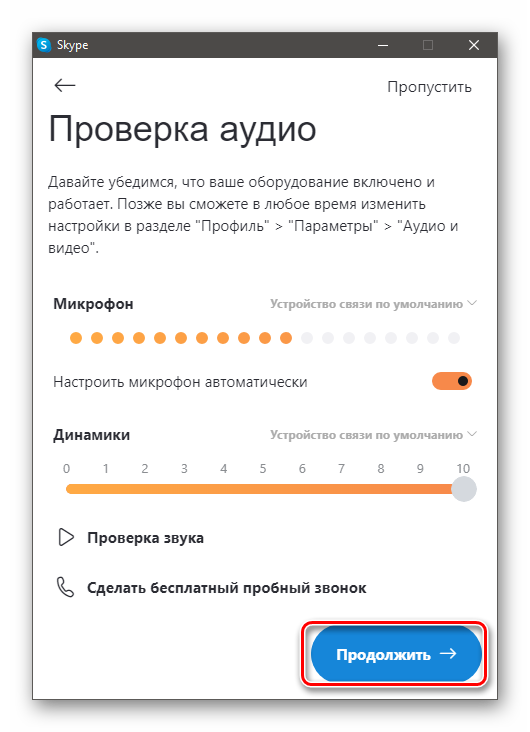
И только после такой настройки мессенджер запустится полноценно и его можно будет использовать: искать контакты, писать в текстовом чате и звонить. Как видите, в самом процессе первичной настройки нет ничего сложного.
Заключение
Теперь вы знаете все о том, как перенести историю Скайпа на другой компьютер. Оказалось, что для этого даже не нужно создавать резервные копии. Все хранится в облаке. Так что никаких проблем точно не возникнет.
При подготовке материала использовались источники:
http://netsmate.com/perenos-skype-na-drugoj-kompyuter
https://erfa.ru/skype-perenos-profilya-na-drugoi-kompyuter-kak-sohranit-vsyu.html
https://sergoot.ru/how-to-move-skype-to-another-pc